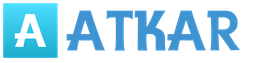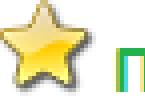تكوين 1C النموذجي: يحتوي ZUP 8 على وظيفة تتيح لك تنفيذ الإجراء كثيف العمالة المتمثل في فصل الموظف وحساب التعويض في عدة خطوات.
إعداد أمر بالفصل
تبدأ إجراءات فصل الموظف بإعداد وثائق الموظفين، أي بأمر الفصل. يمكن القيام بذلك في قسم "الموارد البشرية" عن طريق تحديد مستند "الفصل من المنظمة". بالضغط على زر "اختيار"، يجب عليك تحديد الاسم الأخير للموظف الذي يتم فصله، ثم الإشارة إلى تاريخ الفصل (عادة بعد أسبوعين من إخطار صاحب العمل)، وكذلك مادة قانون العمل بما يتوافق مع الذي يتم فصل الموظف (على سبيل المثال، بناء على طلبه، من خلال الاتفاق، وما إلى ذلك). برنامج 1ج: زوب 8وفي هذه الحالة، تقوم أولاً بالتحقق مما إذا كان قد تم إصدار أمر بفصل الموظف مسبقًا. إذا كانت الإجابة بنعم، فسيتلقى المستخدم رسالة خطأ. إذا كان كل شيء على ما يرام، فإن البرنامج تلقائيا يملأ حقول "الأيام"، "سنة العمل"، "التعويض". بعد ذلك، تحتاج إلى نشر المستند وحفظه بالنقر فوق الزر "موافق". يمكنك طباعة أمر الفصل إذا ذهبت إلى قائمة "طباعة" قسم "نموذج T-8".
الدفع للموظف عند الفصل
بعد إصدار الأمر، من الضروري إجراء تسوية مع الموظف. ويتم ذلك باستخدام مستند "الاحتساب عند فصل موظف في مؤسسة"، الموجود في قائمة "حساب الراتب للمؤسسة"، قسم "المستندات الأساسية".
علامة تبويب الحالة
في علامة التبويب "الشرط" في مستند "الحساب عند فصل موظف في المنظمات"، يتم ملء اسم المنظمة وتاريخ المستند وشهر الحساب تلقائيًا. بعد ذلك، يحتاج المحاسب إلى الإشارة إلى الموظف عن طريق إدخال الأحرف الأولى من اسمه الأخير، وبعد ذلك سيقوم البرنامج تلقائيًا باستبدال الاسم الأخير الكامل والأحرف الأولى. في حقل "أمر الفصل"، يجب عليك تحديد أمر للمؤسسة بفصل موظف معين. ونتيجة لهذين الإجراءين، سيتم ملء جميع الحقول الأخرى تلقائيًا: "تاريخ الفصل"، "مدة العمل"، "أيام التعويض".
علامة التبويب حساب متوسط الأرباح
تعرض علامة التبويب "حساب متوسط الدخل" بيانات عن أرباح الموظف، والتي يتم استخدامها في حساب متوسط الدخل اليومي أو متوسط الدخل في الساعة. يجب تحديد فترة الحساب بـ 12 شهرًا قبل الفصل. من خلال تحديد أمر "حساب متوسط الأرباح" في قائمة لوحة الأوامر "حساب"، يرى المستخدم كيف يقوم البرنامج بإجراء جميع العمليات الحسابية تلقائيًا. في حالة عدم وجود بيانات للفترة المحددة فيجب إدخال بيانات الأرباح يدويا حسب الأنواع الموضحة في السطور.
تعرض علامة التبويب "الدفع" المبالغ المطلوب تحصيلها. يمكنك حساب هذه المبالغ تلقائيًا عن طريق النقر فوق الزر "حساب" الموجود في لوحة الأوامر. وفي الوقت نفسه، يمكن تحرير نتائج الحساب التلقائي يدويًا إذا لزم الأمر.
في مادة اليوم، سننظر بالتفصيل في كيفية قيام منتج برمجي يسمى "8.3" الإصدار "3.0" بإضفاء الطابع الرسمي بشكل صحيح على فصل موظف في المؤسسة.
من أجل عكس هذه العملية في منتج البرنامج المذكور أعلاه، هناك مستند يسمى "الإصدار". تتيح هذه الوثيقة ليس فقط تسجيل حقيقة إنهاء (إنهاء) عقد العمل، ولكن أيضًا إعداد الأمر اللازم وفقًا للنموذج المعتمد لهذا الغرض، ولكن أيضًا حساب جميع الاستحقاقات اللازمة.
من أجل إضفاء الطابع الرسمي على الحساب النهائي للتعويض مع الموظف، هناك الأنواع التالية من الاستحقاقات:
حساب الأجر المستحق عن ذلك الجزء من الشهر الذي عمل فيه الموظف قبل يوم الفصل؛
حساب ضريبة الدخل الشخصي وأقساط التأمين.
حساب مكافأة نهاية الخدمة. يحدث هذا عندما يقع الفصل في إطار قضية ينص عليها القانون.
تسمح لك الوثيقة أيضًا بما يلي:
خلال فترة ما بين التسوية، طباعة كشف حساب بسداد المبالغ المستحقة خلال فترة ما بين التسوية؛
الاحتفاظ بالأيام المقدمة مسبقًا؛
الآن دعنا ننتقل إلى تشكيل الوثيقة نفسها. انتقل إلى القائمة المسماة "الموظفون"، ثم إلى العنصر المسمى "التوظيف، النقل، الفصل". في النافذة التي تحتوي على قائمة الوثائق، اضغط على المفتاح المسمى "إنشاء" وحدد "تحرير" من القائمة المنسدلة.
انتقل الآن مباشرة إلى تكوين الوثيقة نفسها. للبدء، حدد الشركة والموظف الذي تريد تسريحه. ثم أدخل الشهر سيتم تسجيل جميع الحسابات الأخرى التي تم إجراؤها بموجب هذه الوثيقة في هذا الشهر.
كيفية إعداد حساب التعويض في حالة الفصل؟
أولاً، نود أن نلفت انتباهك إلى حقيقة أنه إذا قمت بتعيين إعادة حساب المستندات في الوضع التلقائي في منتج البرنامج الخاص بك (والذي تم تعيينه افتراضيًا)، فسيبدأ حساب البيانات فور دخول الشهر. وسوف يحدث هذا بعد إدخال أو تغيير كل من المؤشرات الهامة. من وقت لآخر يكون هذا الأمر مزعجًا، وقد تستغرق عملية إعادة الحساب في بعض الأحيان عدة ثوانٍ.
ولذلك، إذا رغبت في ذلك، يمكن تغيير هذا الإعداد. يتم ذلك على النحو التالي: عليك الذهاب إلى القائمة المسماة "الإعدادات"، ثم إلى عنصر "حساب الرواتب" وإلغاء تحديد المربع المقابل الضروري:
الآن، عند إدخال المعلومات أو تغييرها، سيتم تمييز مفتاح السهم الموجود على اليمين باللون الأصفر، ولأغراض الحساب من المستحسن الضغط عليه:
نعود لملء المستند في منتج البرنامج "1C الرواتب وإدارة شؤون الموظفين 8.3".
القيام بالفصل والتسوية
أولا، قم بالإشارة إلى تاريخ إقالة الموظف، وما إذا كان التعويض عن الإجازة الرئيسية ضروريا، أو ما إذا كان من الضروري حجب الأيام المقدمة مقدما. إذا لزم الأمر، أدخل عدد أيام مكافأة نهاية الخدمة. تم إدخال المعلومات الأساسية للحساب. دعونا نرى ما حدث:
ويمكن ملاحظة أنه تم حساب جميع المؤشرات. الآن هناك حاجة للتحقق منها. ستظهر لك على الفور رسالة تحذيرية بعنوان "بيانات الأرباح غير مكتملة". لحل هذه المشكلة، انقر على العلامة الخضراء المسماة "تغيير البيانات"، الموجودة بجوار الحقل. وإليكم ما سنراه:
في هذه المادة لن نقوم بتحليل ما هي المعلومات المفقودة في هذه الحالة، خاصة أنها لا تعمل، ولكن في الظروف الحقيقية تكون هذه الميزة مفيدة للغاية.
بشكل عام، تم الانتهاء من حساب التعويض في حالة الفصل في منتج برمجي يسمى "1C ZUP 3.0".
انتقل الآن إلى علامة التبويب المسماة "الاستحقاقات والخصومات":
تحتوي علامة التبويب هذه على علامات التبويب الفرعية الستة التالية:
فوائد؛
الاستحقاق؛
في علامة التبويب المسماة "إضافية"، كتعليق، من الممكن إدخال تفاصيل الوثيقة التي تشير إلى أسباب فصل الموظف.
الآن يجب معالجة المستند. بمجرد الانتهاء، تصبح المستندات التالية متاحة للطباعة.
لإدخال مستند الفصل بنجاح، سوف نقوم بالتحقق من إعدادات برنامج 1C 8.3 لتجنب الأخطاء في المستقبل. للقيام بذلك، في علامة التبويب "الراتب والموظفين"، في قسم الدلائل والإعدادات، حدد عنصر إعدادات الراتب:
يرجى ملاحظة أنه في قسم الإعدادات العامة، يتم الاحتفاظ بسجلات الرواتب والموظفين، ويجب أن يكون هناك عنصر في هذا البرنامج:


دعونا نلقي نظرة على كيفية فصل الموظف باستخدام خيارات مختلفة لإعداد سجلات الموظفين في 1C 8.3 Accounting 3.0.
كيفية فصل الموظف باستخدام سجلات الموظفين المبسطة
إذا تم تعيين العرض المبسط، فلن يتم استخدام جميع مستندات الموظفين في النظام الموجود في 1C 8.3 محاسبة. ستظهر حقول إضافية تاريخ القبول وتاريخ الفصل في بطاقة الموظف:

من أجل فصل الموظف، ما عليك سوى إدخال تاريخ الفصل في الحقل المناسب وحفظ التغييرات:

لمنع الموظف المفصول من الظهور في القائمة العامة مع الموظفين العاملين، تحتاج إلى تحديد مربع عدم الظهور في القوائم. تم الانتهاء من جميع المعاملات الخاصة بالموظف.
من بطاقة الموظف، باستخدام زر الطباعة، يمكنك طباعة أمر الفصل:

لن يتم ملء النموذج المطبوع لأمر الفصل بالكامل، لأن قاعدة البيانات في 1C 8.3 Accounting لا تحتوي على بيانات كافية، على سبيل المثال، رقم المستند. ويجب إدخال هذه البيانات يدوياً من خلال تمكين إمكانية تعديل النموذج:

كيفية تنفيذ الفصل في 1C 8.3 مع سجلات الموظفين الكاملة
إذا تم تثبيت النوع الكامل لسجلات الموظفين، فمن الممكن في نظام 1C Accounting 8.3 إدخال مستندات الموظفين.
لتسجيل حقيقة فصل الموظف من المؤسسة، نستخدم مستند الفصل الموجود في علامة التبويب "الراتب والموظفين" - قسم سجلات الموظفين - الفصل:

نشير في الوثيقة إلى:
- الاسم الكامل للموظف
- مادة قانون العمل في الاتحاد الروسي؛
- في حقل تاريخ المستند وتاريخ الفصل، يتم إدخال التاريخ الحالي افتراضيًا، والذي يمكن استبداله بالتاريخ المطلوب؛
- في حقل المدير والمنصب، تأتي البيانات من سجل تواقيع الأشخاص المسؤولين (المؤسسة - قسم التوقيعات)؛
- في الحقل "الأسباب"، وضح سبب الفصل (بيان الموظف، التقرير الطبي، وما إلى ذلك):

يمكنك حفظ المستند دون نشره عن طريق النقر فوق الزر "كتابة"، وفي هذه الحالة سيتم تسجيل رقم الطلب في 1C 8.3 Accounting 3.0، ولكن لن يتم تسجيل المعلومات المتعلقة بالفصل، أي أن الموظف سيعتبر عاملاً:

بعد ملء الحقول المناسبة، انقر فوق الزر "إرسال". تم إكمال الوثيقة ونشرها.
من نموذج المستند، باستخدام أمر الطباعة، يمكنك طباعة نموذج مطبوع لأمر الفصل T-8:

في الخيار الثاني، يتم فتح النموذج المطبوع للمستند مباشرة في Word:

من أجل الراحة وتوفير الوقت لمستخدم 1C 8.3 Accounting، في شكل مستند، بالنقر فوق الزر "إنشاء على الأساس"، يمكنك إنشاء المستندات اللازمة:
- 2-NDFL للموظفين؛
- شهادة صادرة لحساب المزايا:

يمكنك معرفة جميع المعلومات اللازمة حول ملء أوامر الموظفين، وتعيين الموظفين وفصلهم، وكذلك نقل الموظفين إلى 1C 8.3 Accounting في الوحدة. لمزيد من المعلومات حول الدورة شاهد الفيديو التالي:
يرجى تقييم هذه المقالة:
يأتي وقت في كل شركة عندما يتعين عليك أن تقول وداعًا لموظف ما. سنخبرك بكيفية معالجة فصل الموظف باستخدام البرامج وخطوة بخطوة.
كيفية تقديم الاستقالة
لتعكس العملية في البرنامج، نستخدم وثيقة "الفصل". تسجل هذه الوثيقة حقيقة إنهاء علاقة العمل بين الموظف وصاحب العمل وإنشاء أمر إنهاء للطباعة في النموذج الموحد رقم T-8. تحدث فيه كل الاستحقاقات الضرورية. في ZUP 3.1، وثيقة "الفصل" هي كل من الموظفين وكشوف المرتبات.
نقوم بإنشاء وثيقة "الفصل". نجده في قسم "الموظفين" - "الاستقبالات والتحويلات والفصل". انقر فوق الزر "إنشاء" وحدد "استبعاد" من القائمة المقترحة. إذا كان هناك الكثير من حالات التسريح من العمل، فإننا نستخدم وظيفة البرنامج للفصل الجماعي للموظفين: للقيام بذلك، حدد "الفصل حسب القائمة".
الآن دعونا نملأ الوثيقة. أولاً، حدد مؤسسة وحدد الموظف الذي سيغادر. بعد ذلك، حدد شهر وتاريخ الفصل. إذا لم يكن لدى الموظف الوقت الكافي لأخذ إجازته، فيحق له الحصول على "تعويض الإجازة الرئيسي". إذا حصلت على إجازة مقدمًا، فاختر "الاحتفاظ بالإجازة المستخدمة مسبقًا". عند دفع مكافأة نهاية الخدمة، نشير إلى عدد الأيام. تم إدخال معلومات الحساب، دعونا نلقي نظرة على النتيجة:
كما ترون، قام البرنامج بحساب جميع المؤشرات. البرنامج، بالطبع، ذكي، لكن لن يضر التحقق من الحسابات. يمكن القيام بذلك في علامة التبويب "الاستحقاقات والخصومات". من خلال زر "طباعة" يمكنك الاطلاع على النموذج المطبوع "أمر الفصل (T-8)".
بعد ذلك، يحتاج الموظف إلى دفع كل ما هو مستحق. ولهذا الغرض يتم إنشاء "الجريدة". انتقل إلى قسم "المدفوعات" / "جميع الكشوفات"، وانقر على "إنشاء". يقدم البرنامج الاختيار من بين أربعة أنواع من البيانات: إلى البنك، والتحويل إلى الحسابات، وإلى السجل النقدي، والمدفوعات من خلال الموزع. قم باختيار البيان المطلوب. في المستند الذي تم إنشاؤه، نشير إلى التاريخ والمؤسسة والموظف والشهر. بعد ذلك، في حقل "الدفع"، حدد "الفصل"، وبعد ذلك سيظهر الارتباط التشعبي "غير محدد"، حدد مستند "الفصل" الذي تم إنشاؤه بالفعل. سيتم تعبئة المستند بالمبالغ المحتسبة المقرر سدادها. المرحلة الأخيرة هي إجراء بيان. الحساب والدفع عند فصل الموظف في 1C: اكتمل برنامج ZUP 3.1.
كيفية تقديم الاستقالة
يتم فصل الموظف وتنفيذ أمر الفصل باستخدام وثيقة "الفصل". ألاحظ أنه متاح عند تحديد المفتاح "الكامل" في قسم "الرواتب والموظفين" / "الدلائل والإعدادات" / "إعدادات الرواتب" / "محاسبة الموظفين". إذا تم تمكينه، فسيكون هناك مستند "الفصل" في قسم "الرواتب والموظفين" / "سجلات الموظفين". لنقم بإنشاء مستند. نختار موظفًا ونشير إلى تاريخ الفصل ومادة قانون العمل في الاتحاد الروسي. بعد معالجة المستند، سيكون النموذج المطبوع لأمر الفصل (T-8) متاحًا. في BP 3.0، يعد مستند "الفصل" مستندًا خاصًا بالموظفين، ولا يتم إجراء أي استحقاقات فيه. لحساب المدفوعات عند الفصل، املأ مستند "كشوف المرتبات".
كما تعلم، يحتوي BP 3.0 على كتلة راتب صغيرة، لذلك نقوم بإنشاء نوع الحساب وتكوينه. للقيام بذلك، في قسم "الرواتب والموظفين" / "الدلائل والإعدادات" / "إعدادات الراتب" / "حساب الراتب" - الارتباط التشعبي "المستحقات" نقوم بإنشاء "تعويض الإجازة عند الفصل". يمكنك إعداد هذا النوع من الحساب باستخدام الصورة أدناه.

في قسم "الانعكاس في المحاسبة"، في حقل "طريقة الانعكاس"، نشير إلى طريقة انعكاس الاستحقاق في المحاسبة لإنشاء معاملات الاستحقاق. تم إنشاء الاستحقاق - "التسجيل والإغلاق".
في برنامج BP 3.0، لا يتم حساب تعويض الإجازة عند الفصل تلقائيًا. لذلك، نقوم بحساب مبلغ التعويض يدويًا.
يتم حساب الحساب عند الفصل من خلال مستند "حساب الراتب" (قسم "الرواتب والموظفين" / "الراتب" / "جميع الاستحقاقات"). انقر فوق "إنشاء" - "كشوف المرتبات". سنقوم بإضافة موظف إلى القسم الجدولي باستخدام زر "اختيار" أو "إضافة"، وباستخدام زر "تراكم" في القائمة التي تظهر، حدد نوع الاستحقاق الذي تم إنشاؤه "تعويض الإجازة عند الفصل". وسنشير إلى المبلغ المتراكم في عمود "النتيجة". بعد ذلك "مرور".
إذا حصل الموظف على إجازة مقدما، فيجب حجب مبالغ الإجازة. نقوم بإنشاء نوع الحساب "الخصم مقابل الإجازة غير العاملة"، كما هو الحال مع "تعويض الإجازة عند الفصل". الإعدادات موضحة في الصورة.

بعد ذلك، قياسا على التعويض، نقوم بإنشاء مستند "كشوف المرتبات"، حيث نختار نوع الاستحقاق "خصم الإجازة"، ونشير إلى مبلغ الخصم بالطرح.
بعد حساب الرسوم، نقوم بالدفع. في برنامج 1C:Accounting 3.0، بدءًا من الإصدار 3.0.54.15، يتم إنشاء الدفعة فورًا من مستند "كشوف المرتبات" من خلال زر "الدفع". بعد الضغط على هذا الزر، سيقوم البرنامج بإنشاء "بيان الدفع".
إذا كانت لديك أي أسئلة حول تسجيل فصلك في برامج 1C، فسنقدم لك استشارة مجانية في غضون 15 دقيقة. اقرأ أكثر.
نواصل سلسلة المقالات المخصصة للعمل مع المستندات الأساسية في 1C: برنامج إدارة الرواتب وشؤون الموظفين الإصدار 8 الإصدار 3.1 واليوم سننظر في عملية فصل الموظف. سأخبرك عن ميزات هذا المستند وآمل أن تصبح هذه المقالة حجة أخرى لاستخدام برنامج 1C: ZUP.
يتم إنشاء مستند الفصلفي الفصل مرتبوفي القائمة التي تفتح، استخدم الزر يخلق:

أو أيضا في القسم مرتبافتح قائمة بجميع التهم

في قائمة كافة الاستحقاقات، انقر فوق الزر يخلقحدد نوع المستند المطلوب:

في المستند الذي يفتح، حدد الشهر والمؤسسة والموظف وتابع لملء علامة التبويب الأولى شروط الفصل.عند ملء تاريخ الفصل يقوم البرنامج تلقائيا بإجراء عملية حسابية والفرق الرئيسي عن المستند الموجود في الإصدار السابق من البرنامج هو أن مستند واحد يحسب تعويض الإجازة والراتب عن الجزء من شهر العمل وضريبة الدخل الشخصي والاشتراكات ، إلخ. أولئك. كل ما كنا بحاجة إليه سابقًا لاستخدام ثلاث مستندات، يتم الآن بوثيقة واحدة! وهي مريحة للغاية. تذكر، قبل أن تضطر إلى التحكم في ضريبة الدخل الشخصي، تذكر حساب أقساط التأمين، وملء الشهادات للموظف، والكثير من المتاعب الأخرى.

من أجل رؤية كافة المستحقات والخصومات، انتقل إلى علامة التبويب المناسبة. هنا في القسم مستحقاتنرى أن البرنامج يحسب تلقائيًا الأجور مقابل وقت العمل والتعويض عن الإجازة غير المستخدمة.

إذا لزم الأمر، يمكنك عرض حساب أكثر تفصيلا باستخدام الزر الخاص:

هنا في علامة التبويب يقوم البرنامج بإجراء جميع الحسابات التي يتم إجراؤها عادةً بواسطة المستند صرف المرتبات والاشتراكات، أي. الخصومات، على سبيل المثال، بموجب أمر التنفيذ:

حجب ضريبة الدخل الشخصي بشكل منفصل لكل نوع من الدخل:

وأيضا مباشرة بعد وثيقة الفصل يتم احتساب أقساط التأمين:

يتم أيضًا تنفيذ وظيفة مريحة للغاية هنا - إنشاء قسيمة دفع مباشرة من هذا المستند. للقيام بذلك، استخدم الزر المقابل في المستند:

يمكن العثور على البيان الذي تم إنشاؤه في قائمة جميع المدفوعات للموظفين. والنقطة الأخرى المريحة جدًا للمحاسب هي القدرة على إنشاء شهادة 2-NDFL وشهادة لحساب الفوائد من مستند الفصل. للقيام بذلك، تحتاج إلى استخدام الوظيفة إنشاء على أساسوإصدار الشهادات اللازمة عند فصل الموظف.

يمكن العثور على مزيد من التفاصيل حول إنشاء الشهادات للموظفين في مقالتنا شهادات لحساب المزايا و2-NDFL للموظفين في 1C:ZUP 3.1.
لقد أخذنا في الاعتبار النقاط الأساسية عند العمل مع مستند الفصل. آمل أن تساعدك منشوراتنا على فهم بعض ميزات البرنامج الجديد بسرعة. إذا كانت لديك أي أسئلة عند العمل مع 1C: ZUP edition 3.1، فاكتب إلى خط الاستشارة الخاص بنا. والعمل في 1C بكل سرور.